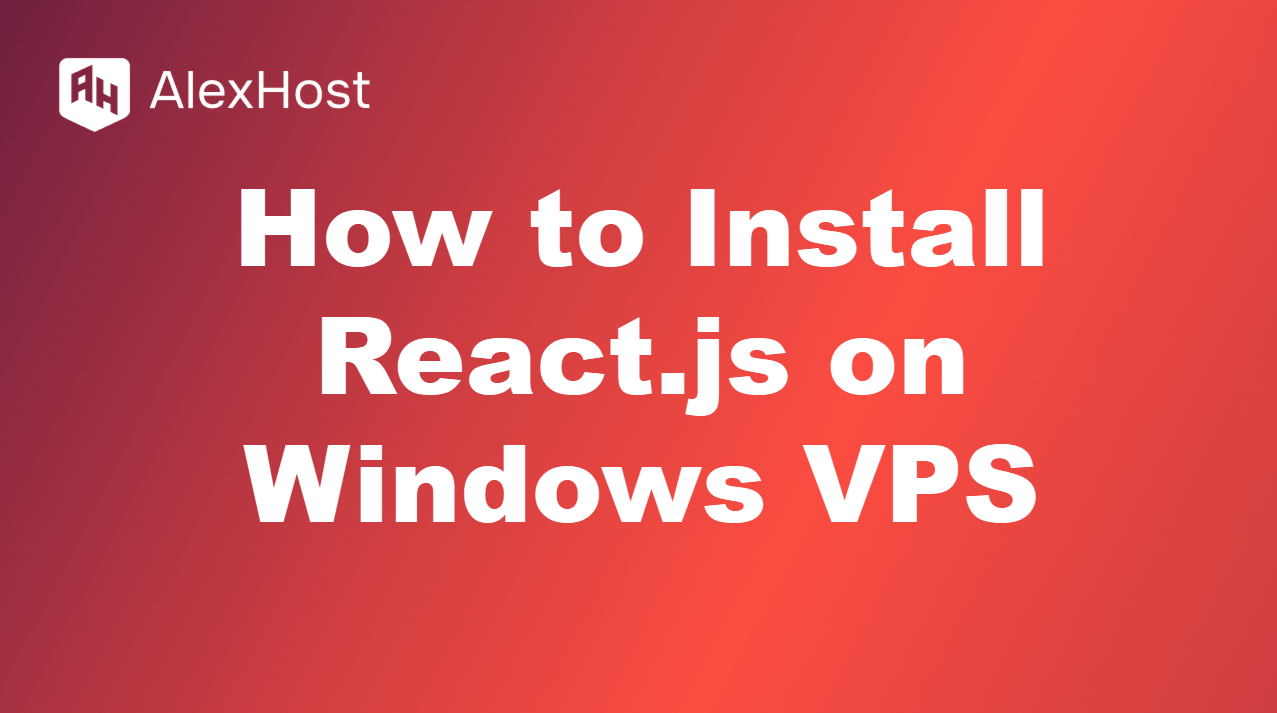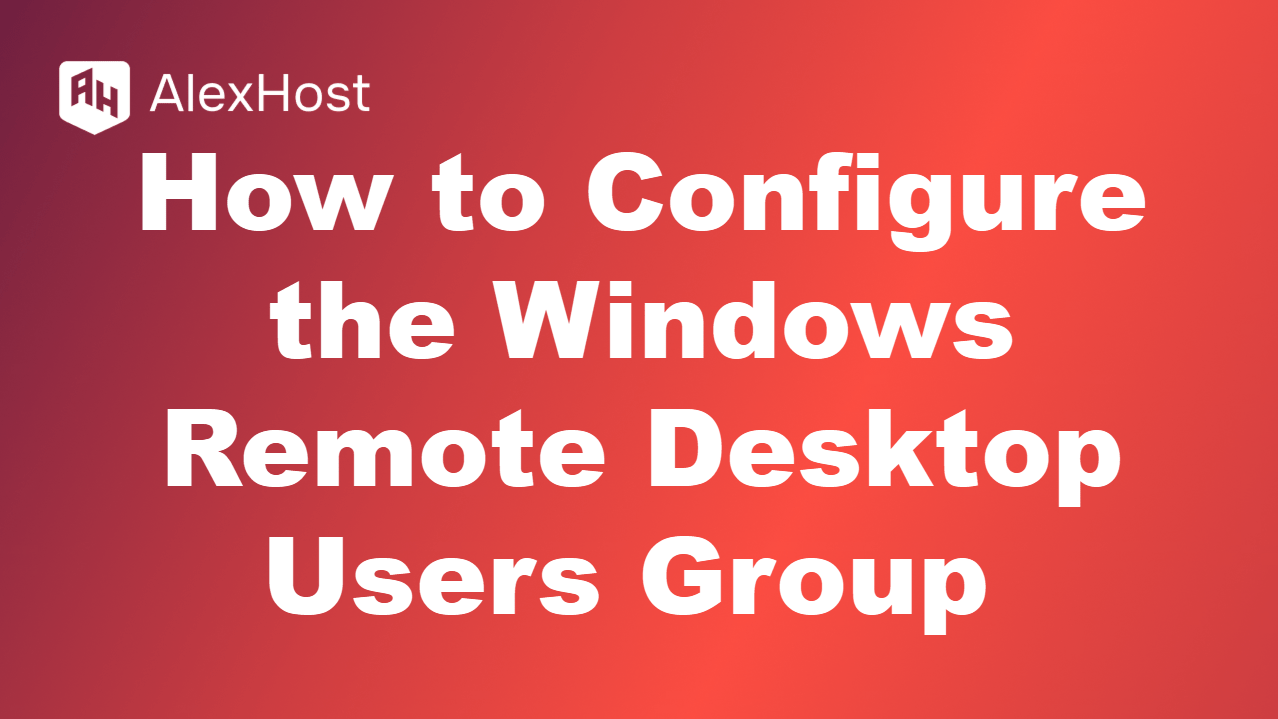Acesso ao seu servidor Windows com a Área de Trabalho Remota
Para acessar seu servidor Windows usando a Área de Trabalho Remota (RDP), siga estas etapas:
Pré-requisitos:
- Servidor Windows com RDP ativado.
- Endereço IP público de seu servidor Windows.
- Nome de usuário e senha do servidor.
Guia passo a passo:
- Abrir conexão de área de trabalho remota:
- Em seu PC com Windows, pressione Win R para abrir a caixa de diálogo Executar.
- Digite mstsc e pressione Enter.
- Isso abrirá a janela Conexão de área de trabalho remota.
- Digite o endereço IP:
- Na janela Remote Desktop Connection (Conexão de área de trabalho remota), digite o endereço IP público do seu servidor Windows no campo “Computer” (Computador).
- Clique em Connect (Conectar).
- Digite o nome de usuário e a senha:
- Será exibido um prompt solicitando seu nome de usuário e senha.
- Digite as credenciais que você usa para acessar o servidor e clique em OK.
- Confie no certificado (se solicitado):
- Você poderá ver um aviso sobre a identidade ou o certificado do servidor.
- Clique em Yes para confiar na conexão e prosseguir.
- Você está conectado!
- Após alguns instantes, a sessão da Área de Trabalho Remota deverá ser aberta e você terá acesso total ao ambiente de trabalho do servidor Windows.
Dicas para uma conexão tranquila:
- Verifique as configurações de RDP no servidor: Certifique-se de que o RDP esteja ativado no servidor Windows. Para fazer isso:
- Vá para o Painel de Controle > Sistema e Segurança > Sistema.
- Clique em Configurações remotas à esquerda.
- Em Área de trabalho remota, selecione Permitir conexões remotas a este computador.
- Configurações do firewall: Certifique-se de que a porta RDP (o padrão é 3389) esteja aberta nas configurações do firewall do servidor.
- Conexão estável com a Internet: Uma conexão estável é essencial para o acesso remoto sem problemas.
Esse processo permitirá que você gerencie remotamente o servidor e execute as tarefas necessárias como se estivesse diretamente em frente a ele.